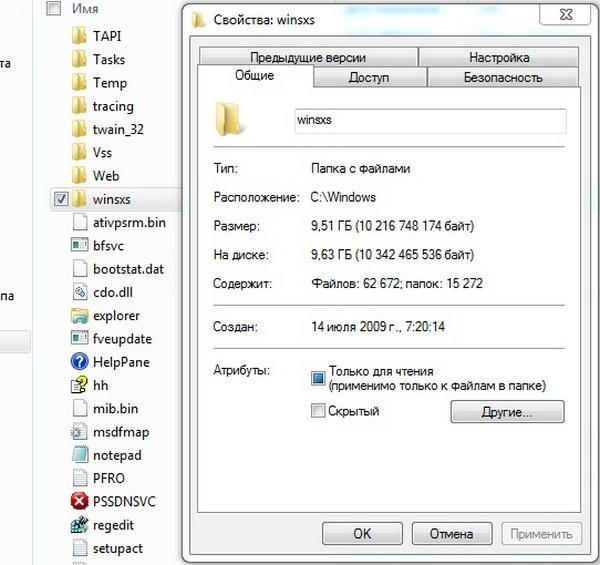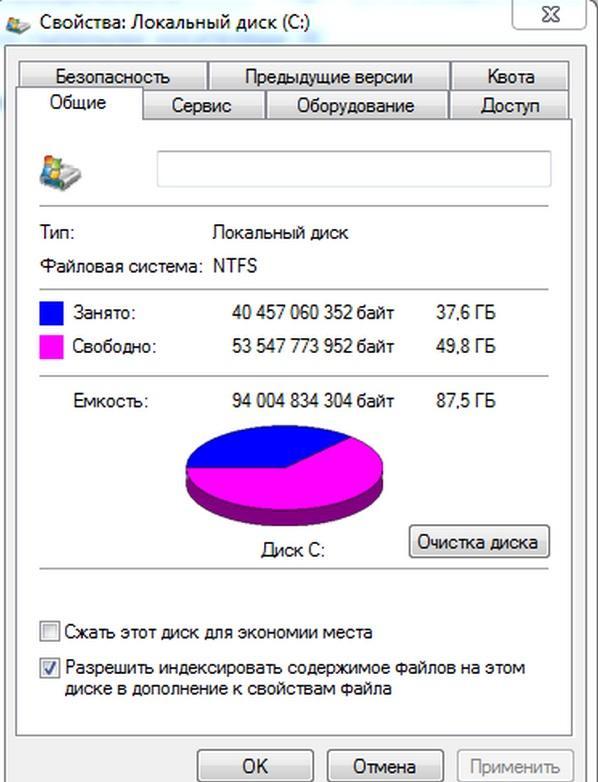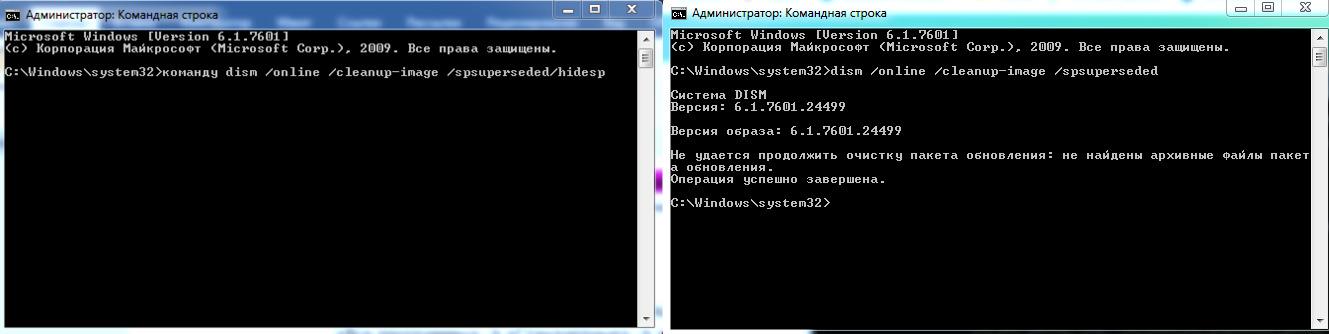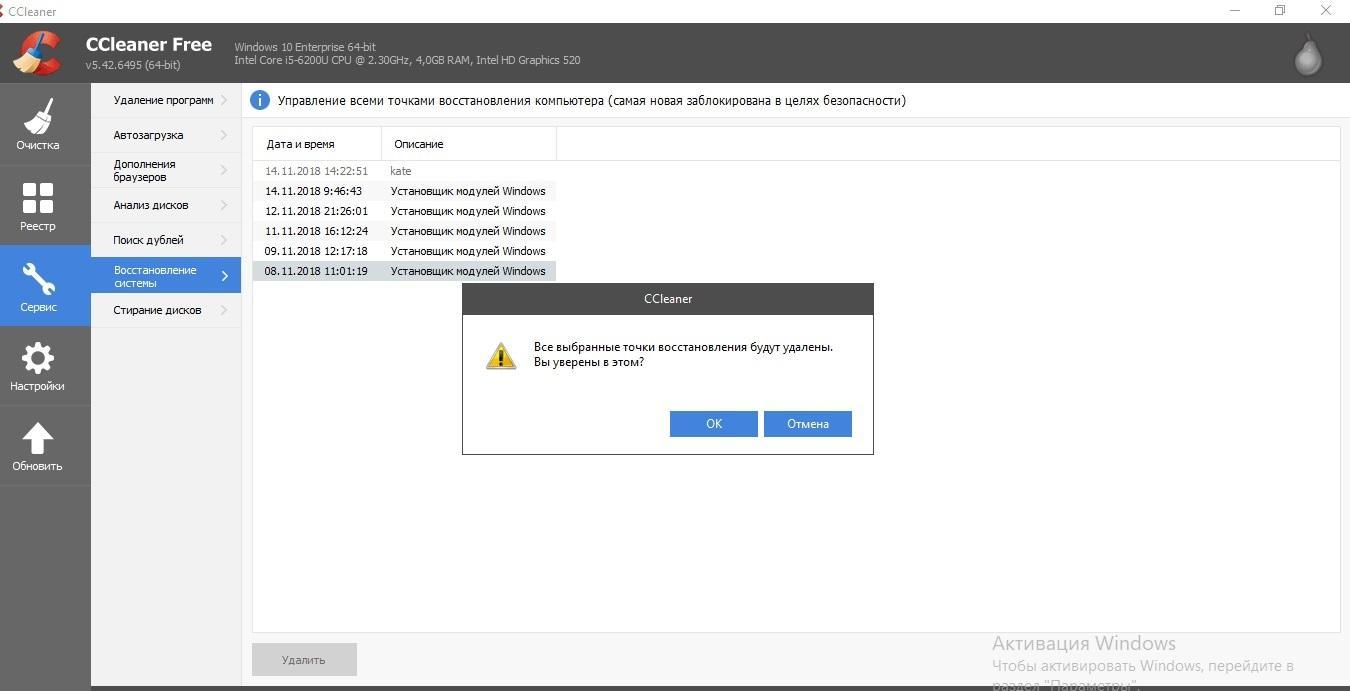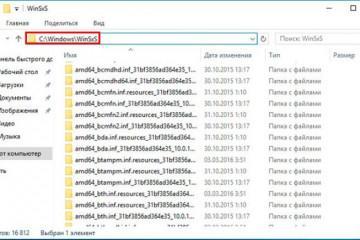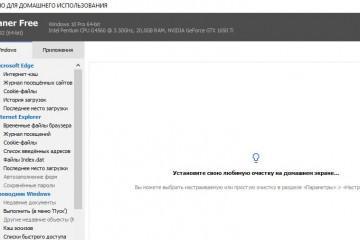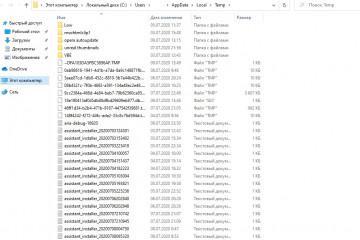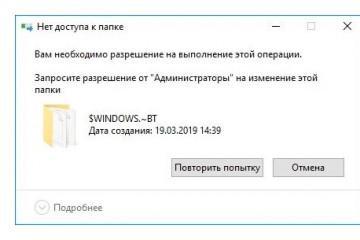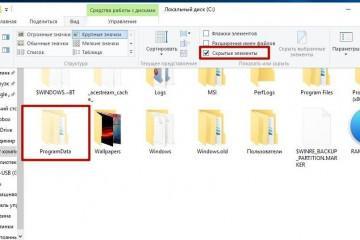Папка WinSxS на Windows 7: очистка и удаление
Содержание:
Владельцы компьютеров с небольшими по объему жесткими дисками в процессе работы замечают, что системный раздел почти весь заполнился. Из-за этого возникает дефицит памяти на C диске, поэтому появляются проблемы с инсталляцией нового софта. Кроме этого, чрезмерно занятый системный каталог понижает быстродействие Windows 7. В итоге пользователи начинают удалять с него различные файлы. При этом они обнаруживают, что папка WinSxS занимает много места Windows 7, и не знают, как ее чистить. Поэтому в этом материале детально разобран вопрос про WinSxS, как очистить Windows 7 от этой папки.
WinSxS — что это за папка
Это системный каталог, в котором размещаются резервные копии важных данных (содержащие многие старые драйверы, файлы Windows 7 и некоторых программ). Причем информация лежит в нем годами и никогда не используется.
Почему постоянно растет
В результате очередной инсталляции обновлений файлы в Windows меняются на новые. Устаревшие перемещаются в папку WinSxS, чтобы можно было вернуться к ним при возникновении проблем с апдейтом. В итоге её объем регулярно растет, хотя редко он превышает 20 Gb.
В реальности она весит меньше, чем кажется. Это связано с тем, что в ней размещаются ссылки на различные файлы из других каталогов Windows, поэтому диспетчер файлов при расчете объема папки учитывает эти ссылки.
Проверка размера
Для проверки размера каталога WinSxS необходимо:
- Открыть директорию C:\Windows.
- Найти там каталог WinSxS.
- Далее нужно тапнуть по папке правой кнопкой мыши.
- Выбрать в предложенном списке вкладку «Свойства». Потом в новом окошке появится подробная информация по ней (возможно при этом нужно будет несколько минут подождать).
Можно ли почистить
В Windows 7 уменьшить размер каталога WinSxS, конечно, можно, но это негативно отразится на системе. Откатиться к предыдущему состоянию уже не получится. Отказаться от этой опции можно, если требуется срочно очистить системный каталог жесткого диска. Только почистить его с помощью стандартных инструментов файлового менеджера не всегда удается.
Перед чисткой папки WinSxS необходимо уяснить, что может перестать срабатывать какая-либо системная функция (например, центр обновлений). В худшем случае перестанет запускаться система. Поэтому необходимо обдуманно очищать данный каталог.
Способы чистки
Освобождается каталог WinSxS несколькими способами. Ниже описаны самые популярные.
WinSxS Windows 7: очистка с помощью системного инструмента
Этот способ предусматривает стандартную очистку системных каталогов.
Для этого нужно:
- Открыть «Мой компьютер».
- Нажать мышкой на С диск. Буква каталога может быть другой в зависимости от того, куда пользователь устанавливал семерку.
- В открывшемся списке нужно выбрать «Свойства».
- Потом необходимо нажать на «Очистка диска».
- Далее запустится процесс оценки места, которое можно безопасно освободить.
- Нужно выбрать галочками типы файлов и директории (с ненужных, наоборот, требуется убрать их), которые необходимо освободить, и нажать на «Очистить системные файлы». Потом требуется нажать на «Oк» для подтверждения действий.
Использование командной строки
Командная строка позволяет осуществлять многие действия с системой, в том числе чистить WinSxS.
Для этого требуется:
- Открыть командную строку от имени администратора. Для этого нажимают «Пуск» → «Все программы» → «Стандартные» → «Командная строка».
- Потом ввести в консоль команду «dism /online /cleanup-image /spsuperseded» и нажать «Enter». Чтобы вручную все это не вбивать, нужно скопировать команду в буфер обмена и вставить ее в консоль.
- Далее должно появится сообщение об успешном выполнении операции. Процедура удаления большого количества файлов может занять 1-5 мин., поэтому нужно будет подождать.
- После этого нужно ввести «exit» и также нажать «Enter».
Для более эффективной очистки системного раздела нужно выполнить другую команду «dism.exe /online /cleanup-image /startcomponentcleanup /resetbase», которая позволяет очистить кэш.
Также нужно регулярно удалять временные файлы в папке Temp. Она находится в следующей директории C:\Users\»имя пользователя«\AppData\Local\.
Очистка с помощью приложения CCleaner
Эта утилита довольно полезная, так как позволяет деинсталлировать софт, чистить системный и программный кэш, удалять точки восстановления и т. д. В этой программе установлен русский язык.
Для чистки каталога WinSXS с помощью этой программы потребуется:
- Скачать и инсталлировать на ПК CCleaner.
- Запустить эту программу.
- Выбрать в интерфейсе приложения вкладку «Инструменты».
- После выбрать там пункт «Восстановление системы».
- Далее в правом окне утилиты отобразятся имеющиеся на ПК точки восстановления системы и софта. Просто выбирают ненужные и удаляют.
В результате этих действий из системного раздела удалится ненужная информация, и он немного освободится.
Можно ли удалить папку WinSxS в Windows 7
Полностью удалять из системы каталог WinSxS нельзя, потому что это закончится системным сбоем. В итоге потребуется восстанавливать Windows 7 или переустанавливать.
В процессе длительного использования ПК системный раздел (диск С) сильно засоряется, из-за этого приходится его очищать — различными способами освобождать папку WinSxS. В этом материале были разобраны наиболее востребованные методы очистки данного каталога. Благодаря им любой пользователь компьютера сможет быстро освободить раздел С для инсталляции необходимого софта.